Hostwinds Tutorial
Cerca risultati per:
Con VirtualMin, puoi facilmente abilitare l'autenticazione a due fattori con alcuni semplici clic. Questo articolo andrà oltre il modo in cui è possibile abilitare l'autenticazione a due fattori per proteggere ulteriormente il tuo login virtualmin. Questo articolo implica che hai già installato virtualmin sul tuo server. Se non hai ancora fatto, per favore fai riferimento alla nostra guida Installazione di Virtualmin (CentOS 7).Avrai anche bisogno di accedere al pannello di controllo virtualmin e avere accesso webmin.Se non sei sicuro come farlo, ti preghiamo di fare riferimento all'articolo: Come accedere a Webmin.Una volta effettuato l'accesso, procedere con i seguenti passaggi.
- Fare clic sulla sezione Webmin.
- Seleziona l'opzione Webmin
- Seleziona il modulo Configurazione Webmin
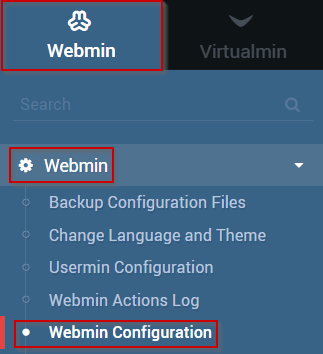
- Fare clic sul modulo di autenticazione a due fattori.
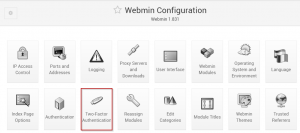
- Seleziona il tuo provider di autenticazione
- Per questo articolo, selezionerò Google Authenticator
- Fare clic sul pulsante Salva
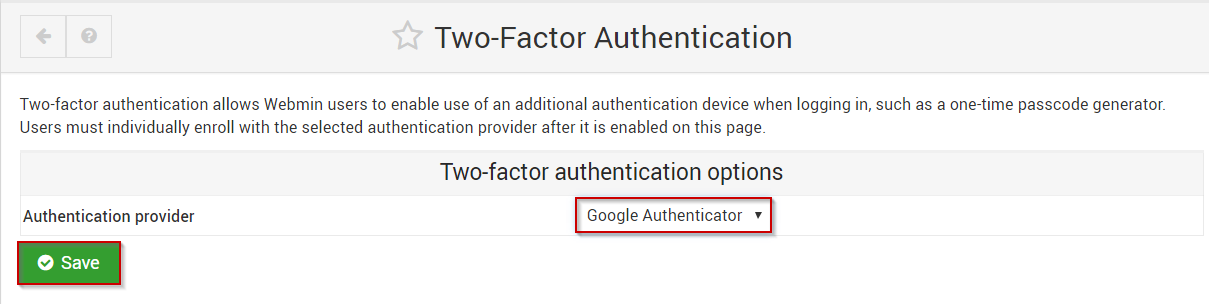
- Quando si utilizza Google Authenticator, verrà visualizzato un codice QR che è possibile eseguire la scansione utilizzando l'app Authenticator sullo smartphone.
Ora dovresti avere l'autenticazione a due fattori abilitata per Virtualmin!
Scritto da Michael Brower / giugno 22, 2017
